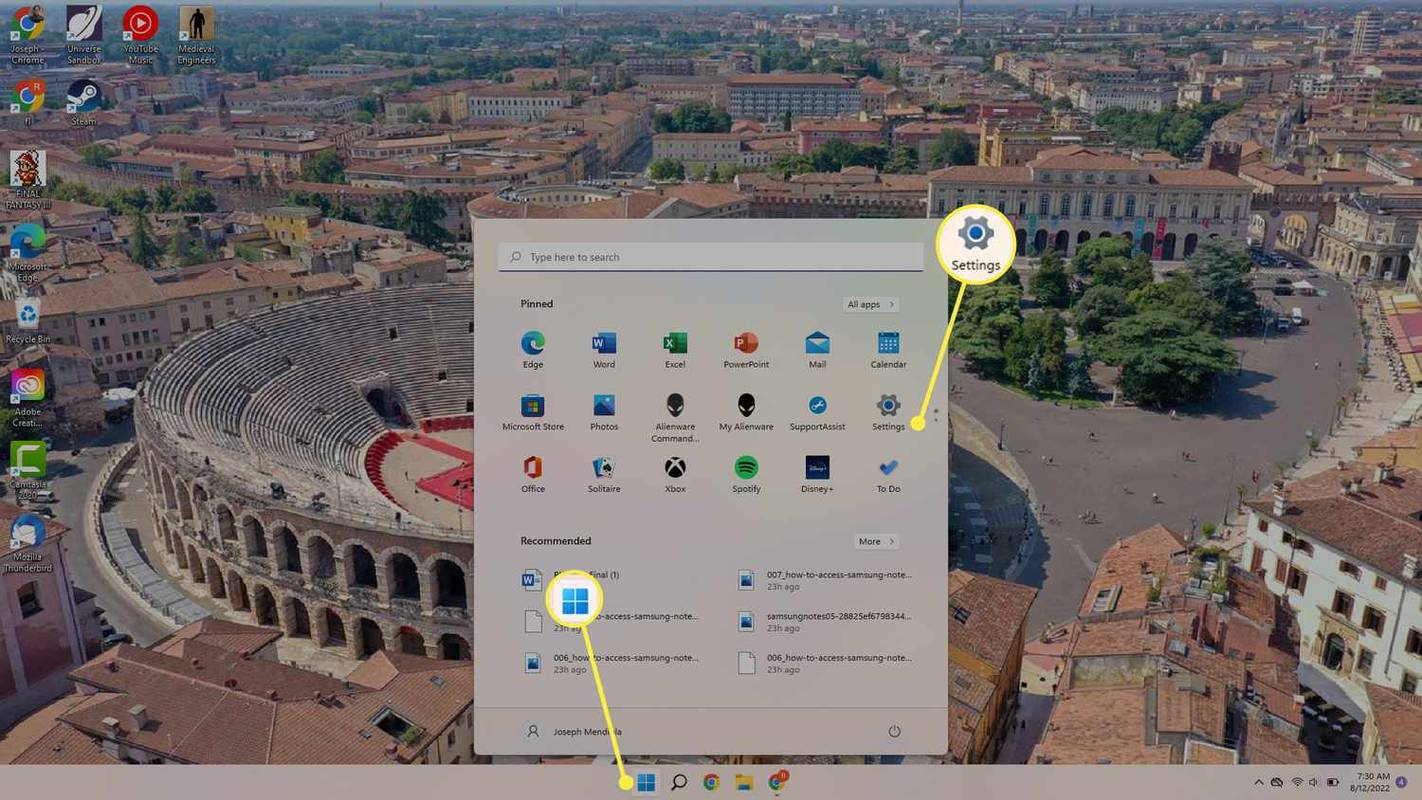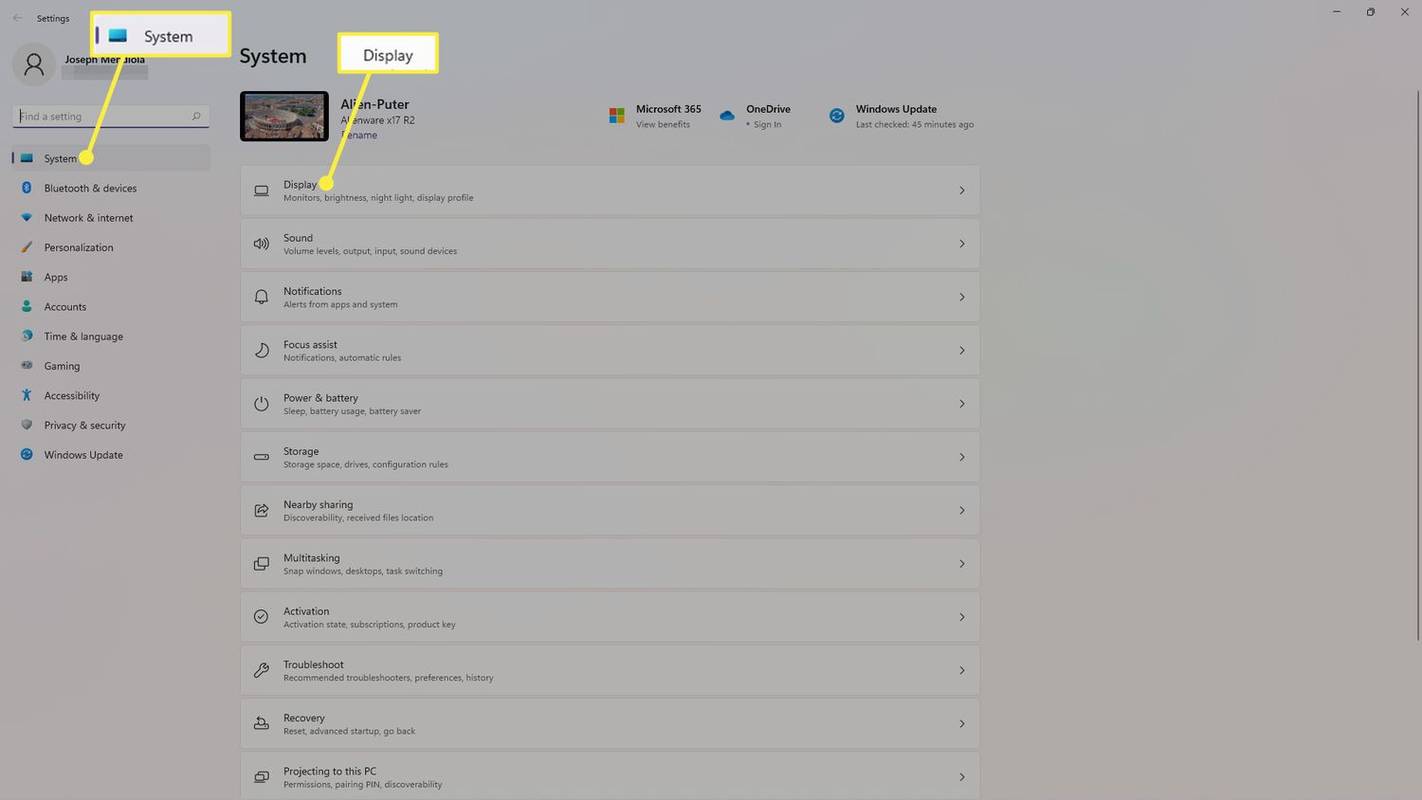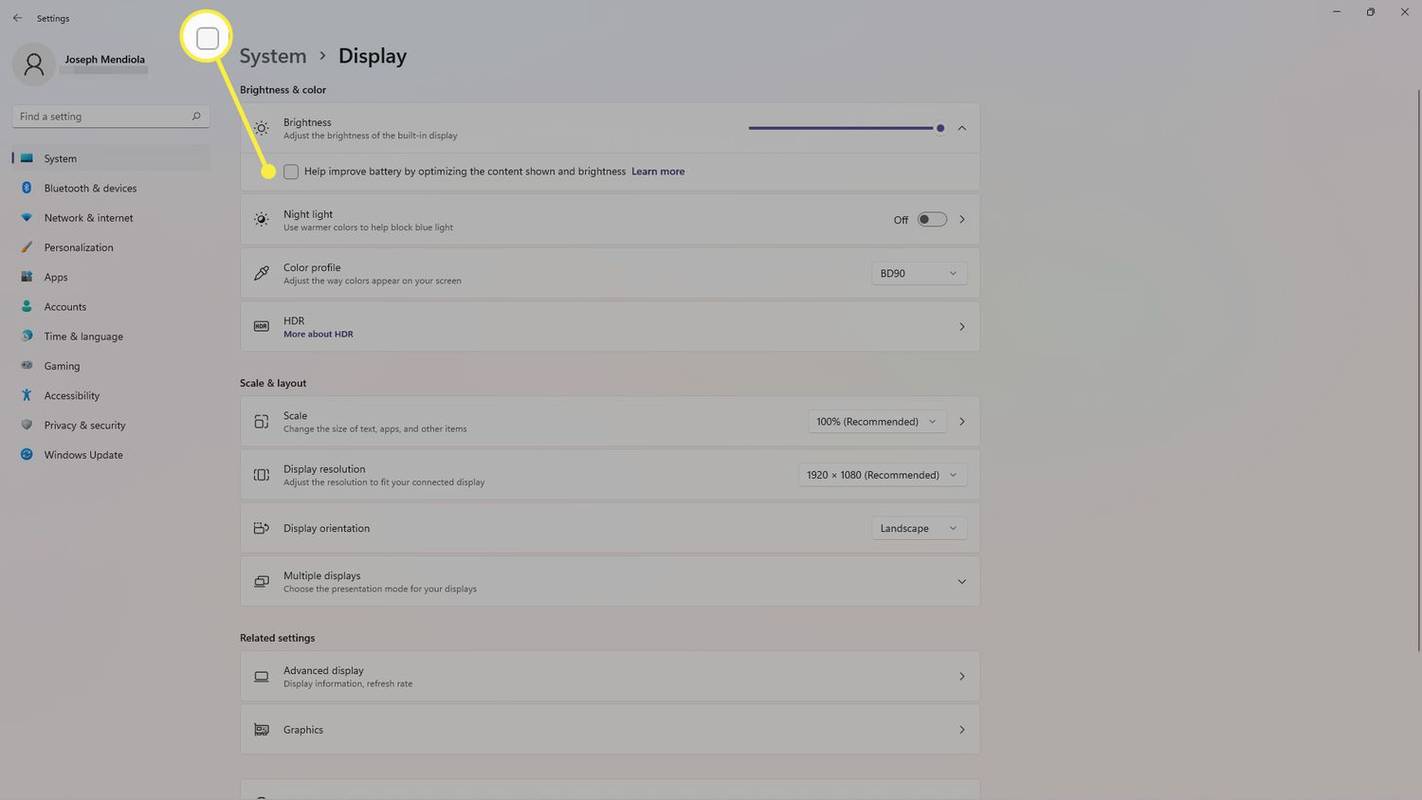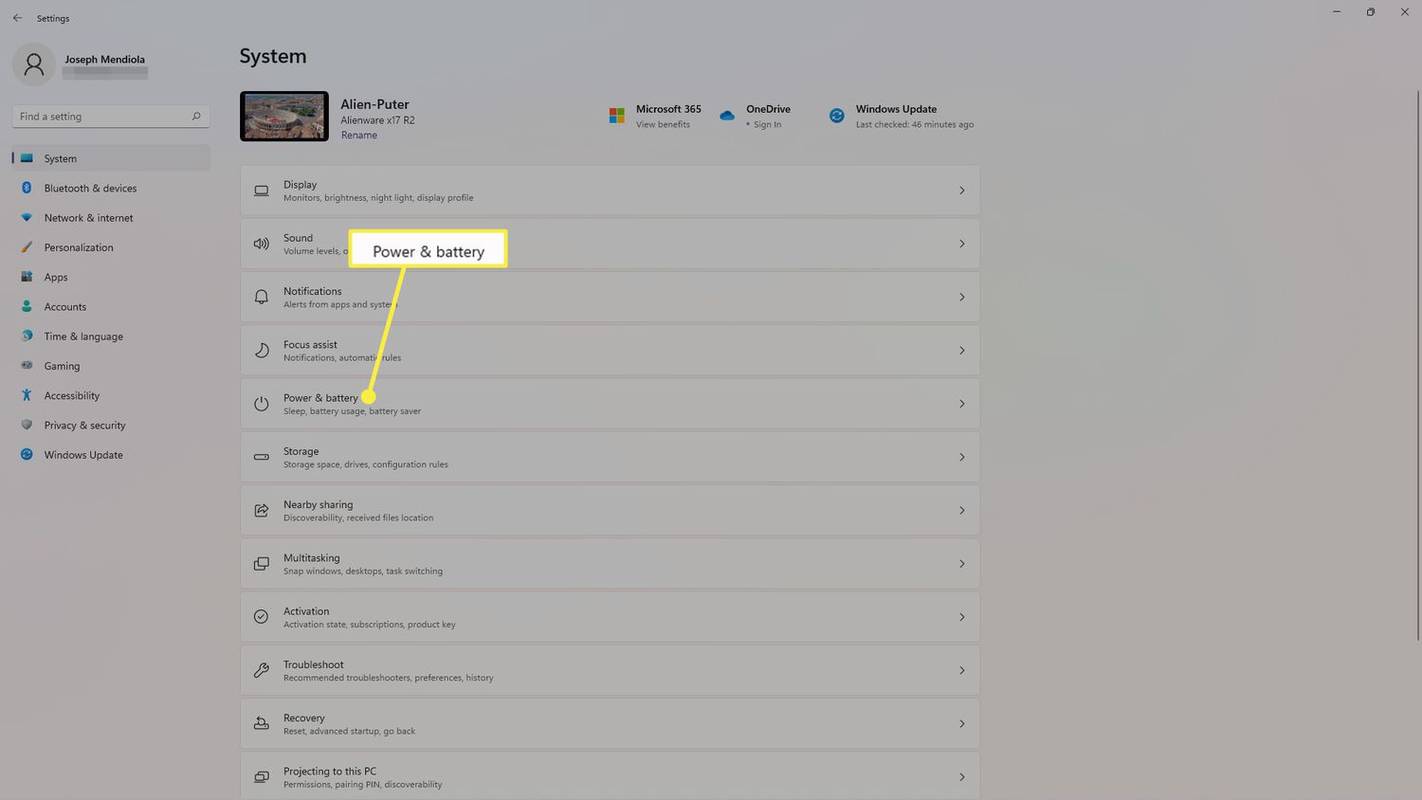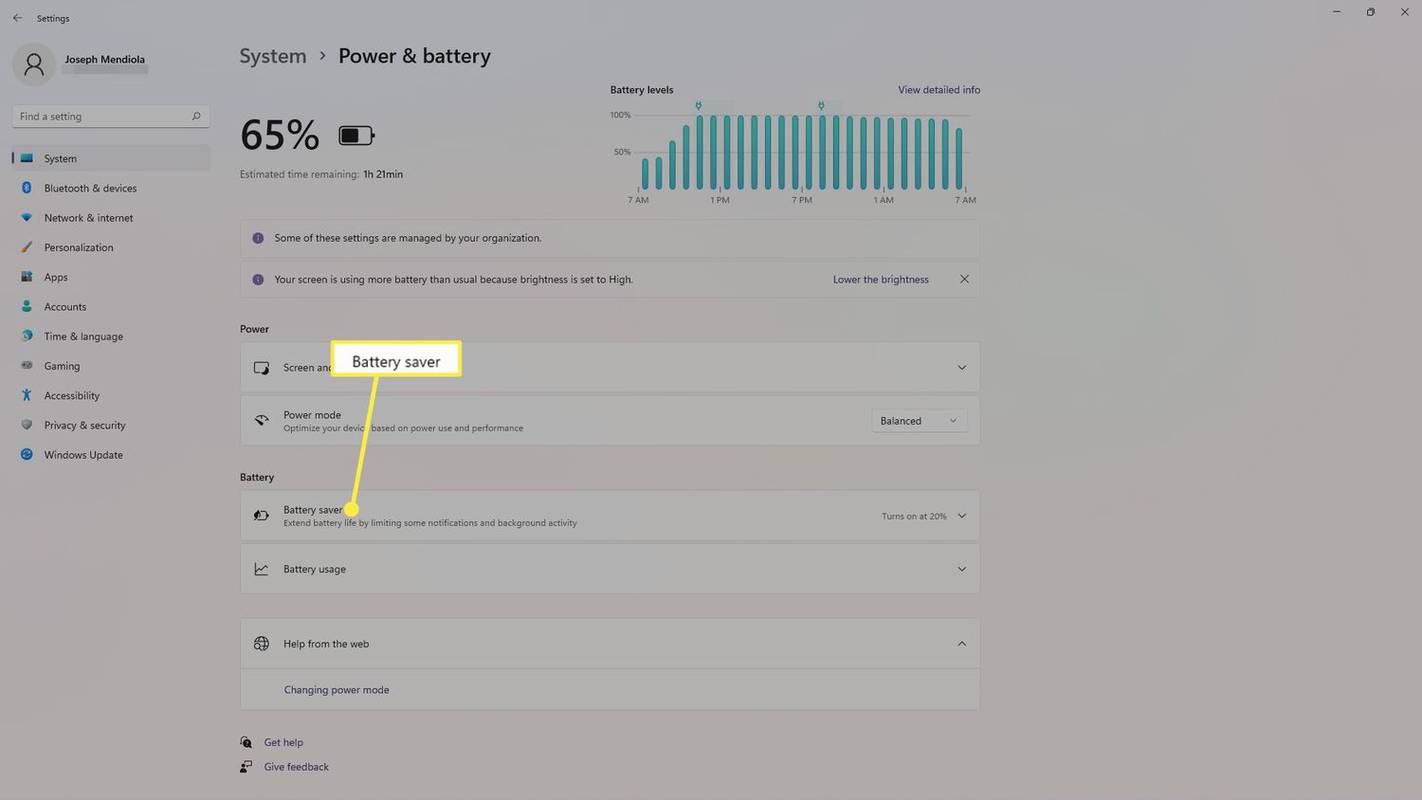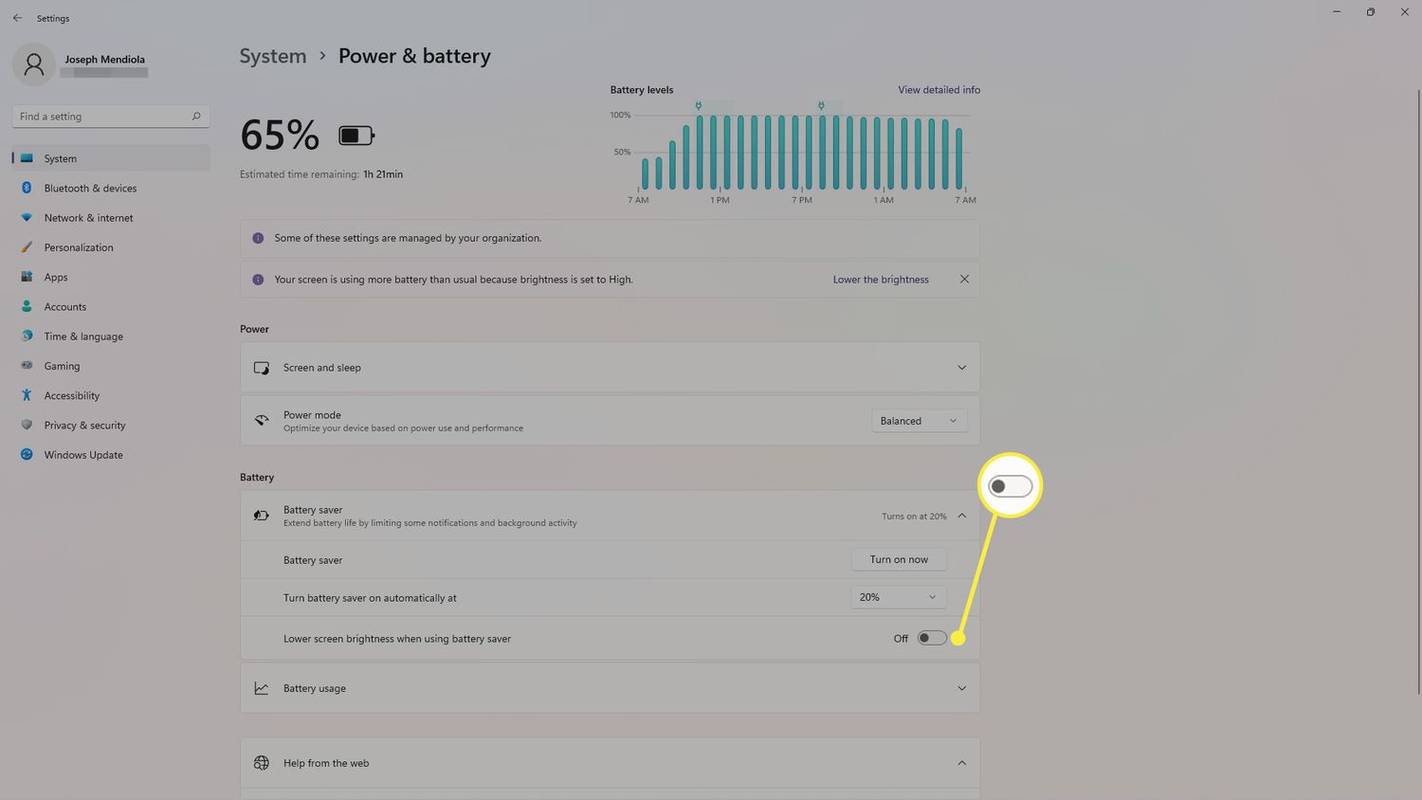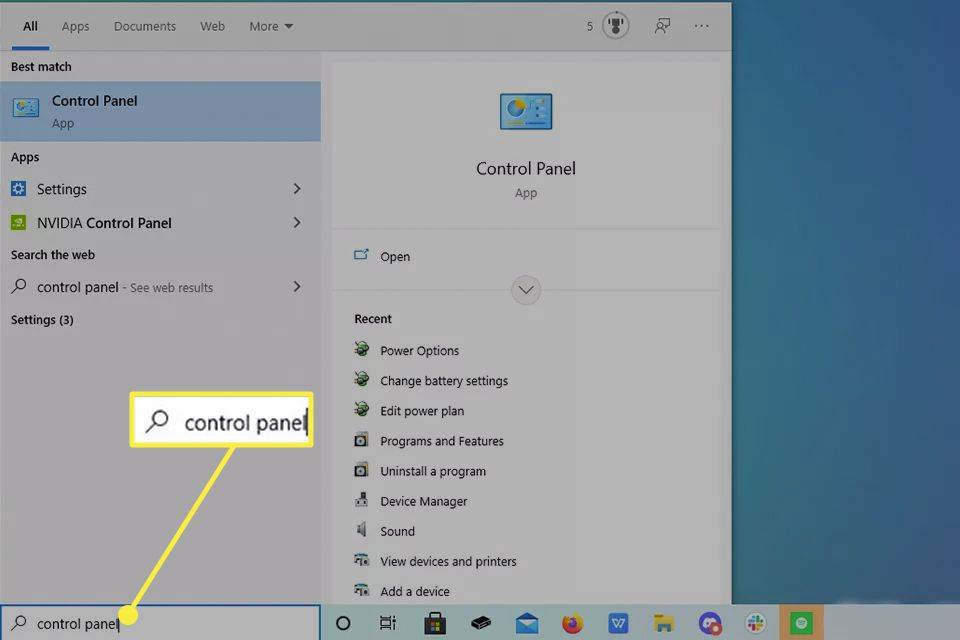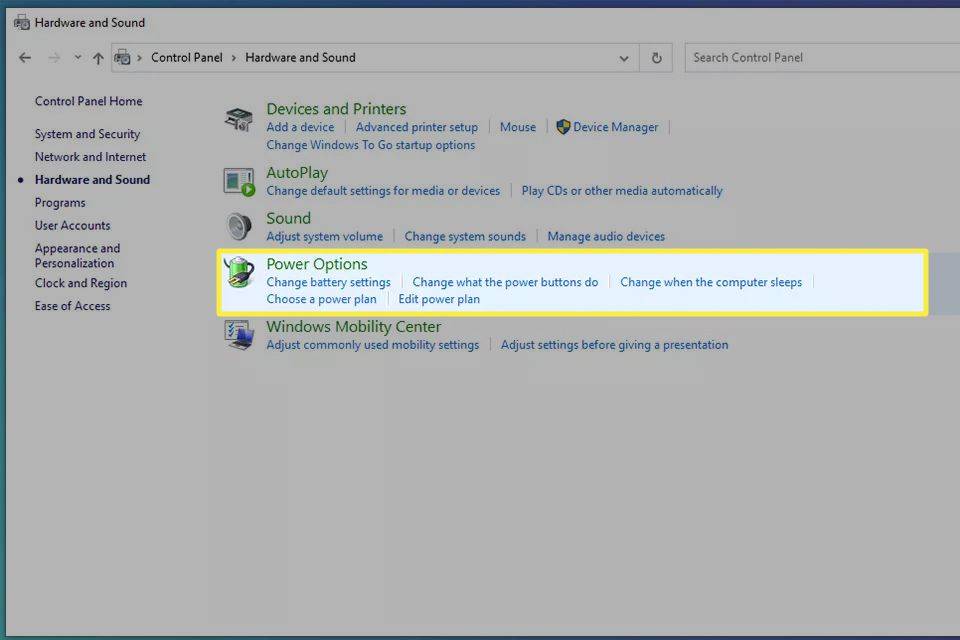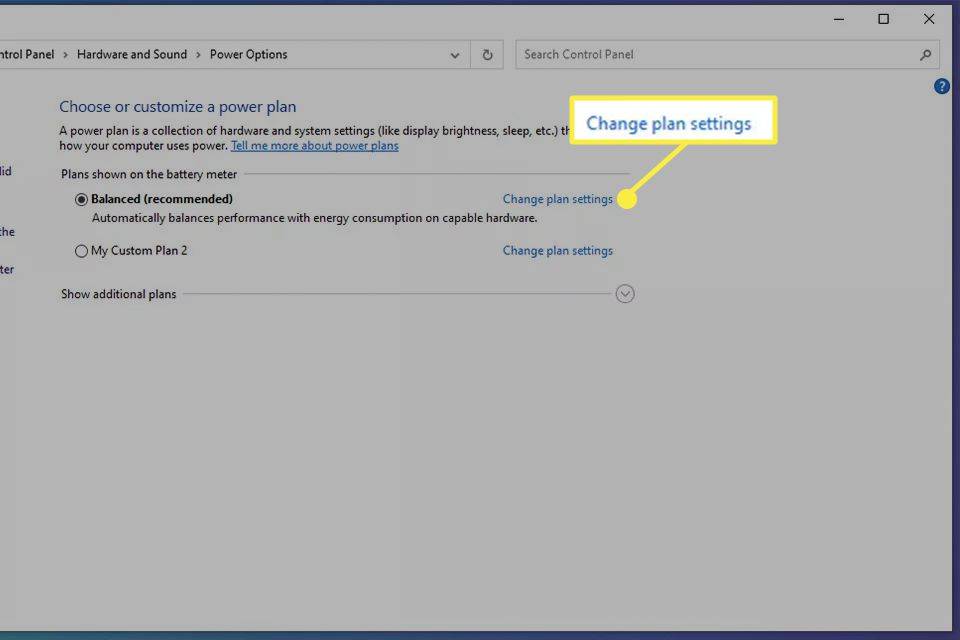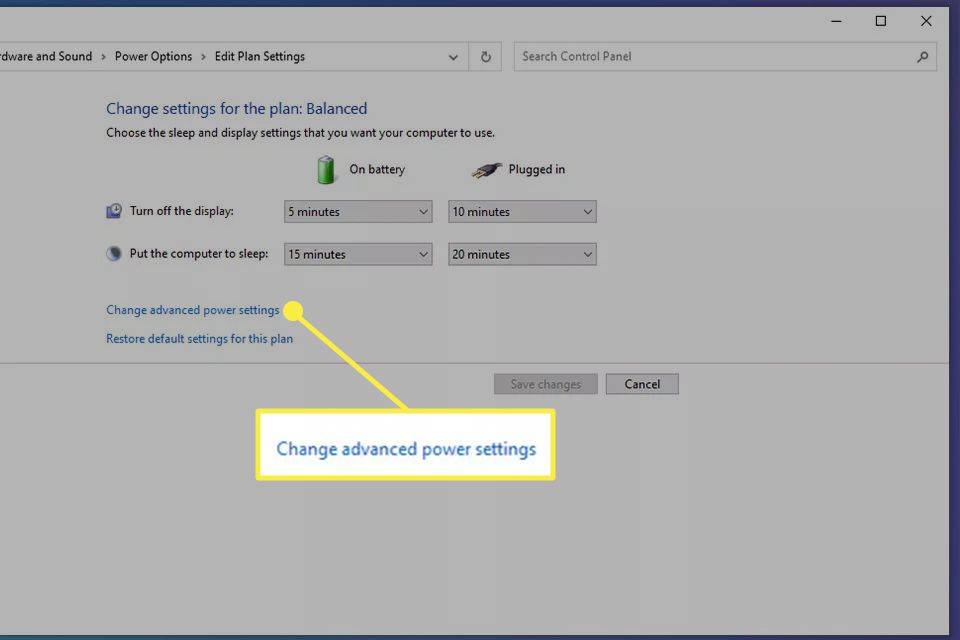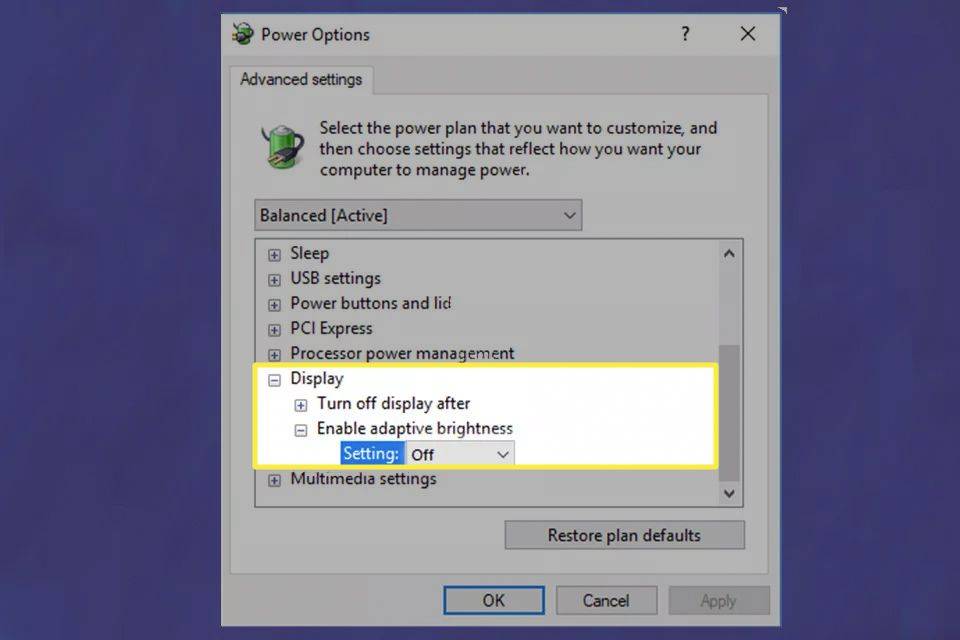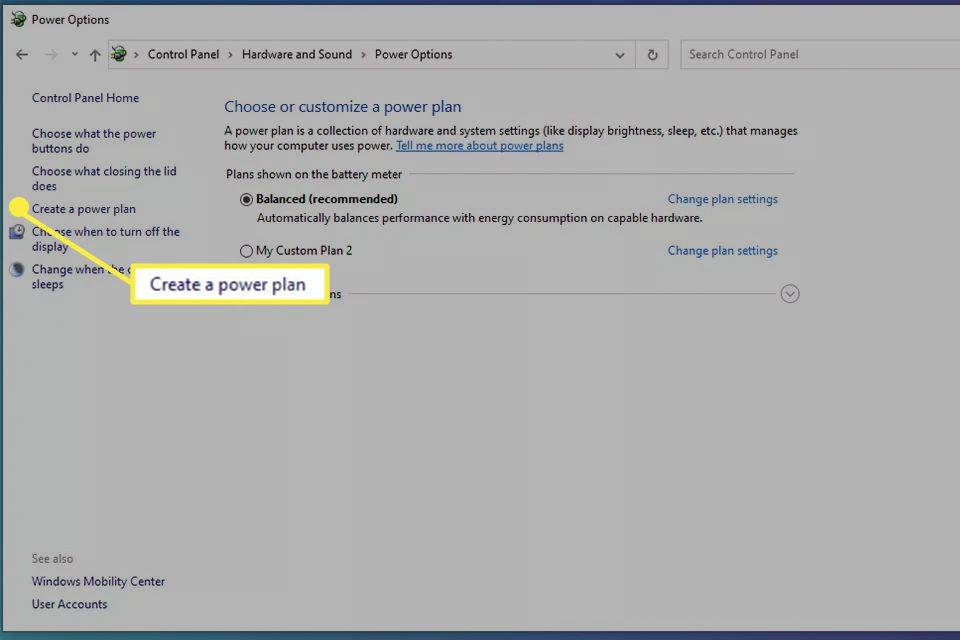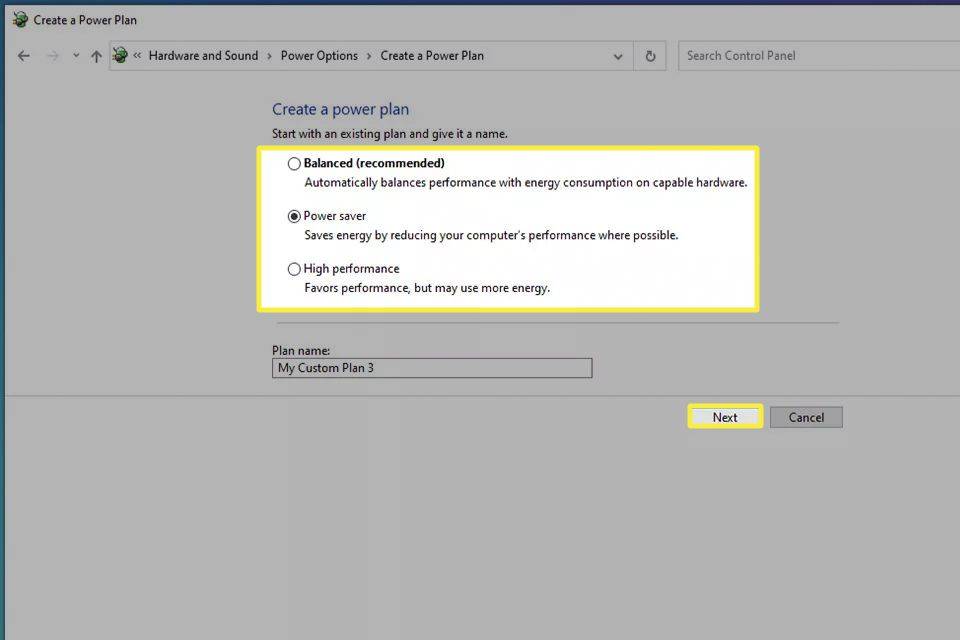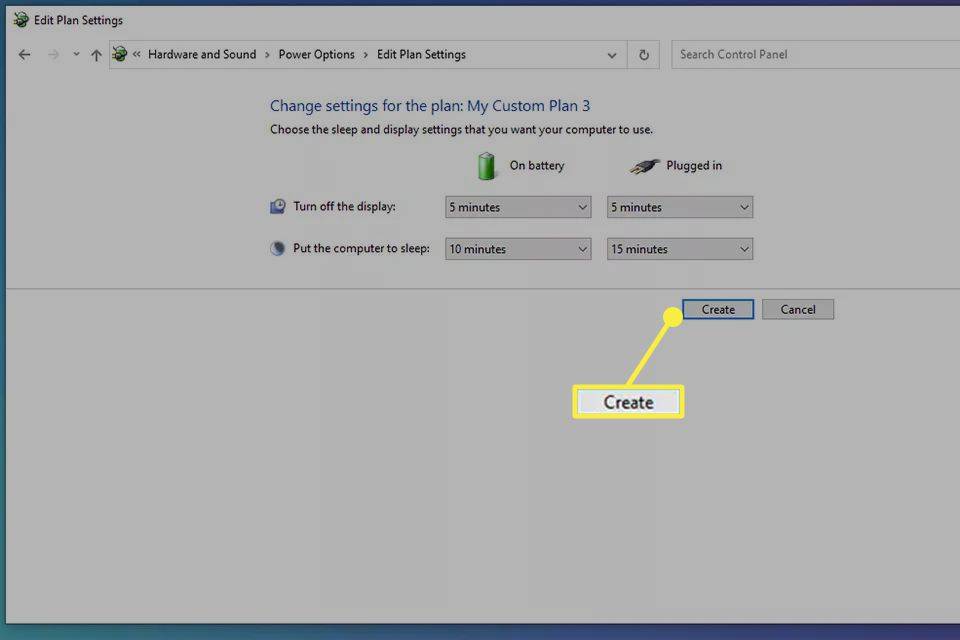Apa yang Perlu Tahu
- Windows 11: Pergi ke tetapan > Sistem > Paparan > Kecerahan , kemudian matikan pengoptimuman bateri.
- Windows 10: Pilihan Kuasa > Tukar tetapan pelan > Tukar tetapan kuasa lanjutan > Paparan > matikan Dayakan kecerahan penyesuaian .
- Jika anda tidak boleh melumpuhkan kecerahan automatik, buat Pelan Kuasa baharu dan laraskannya mengikut kehendak anda.
Artikel ini menerangkan cara untuk mematikan kecerahan auto (juga dikenali sebagai kecerahan penyesuaian) dalam Windows. Arahan digunakan untuk Windows 11 dan Windows 10.
Cara Mematikan Kecerahan Auto pada Windows 11
Pilihan kecerahan automatik adalah berbeza bergantung pada versi Windows anda. Pada Windows 11, anda boleh menggunakan apl Tetapan untuk melumpuhkan ciri penjimatan bateri yang menjejaskan kecerahan skrin.
Tidak semua peranti Windows 11 menyokong pilihan yang dinyatakan dalam langkah ini.
-
Buka Mulakan menu dan pilih tetapan .
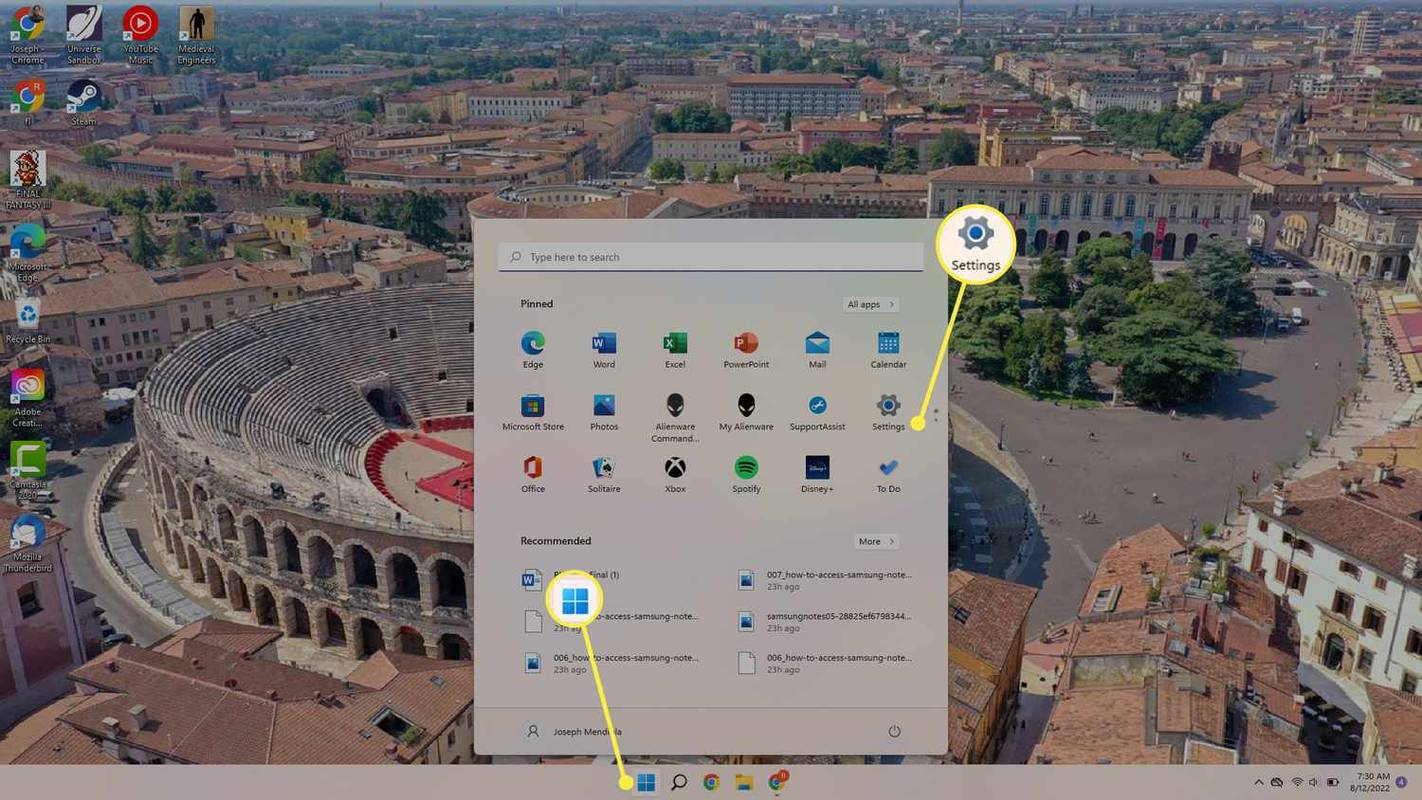
-
Pilih Sistem , kemudian pilih Paparan .
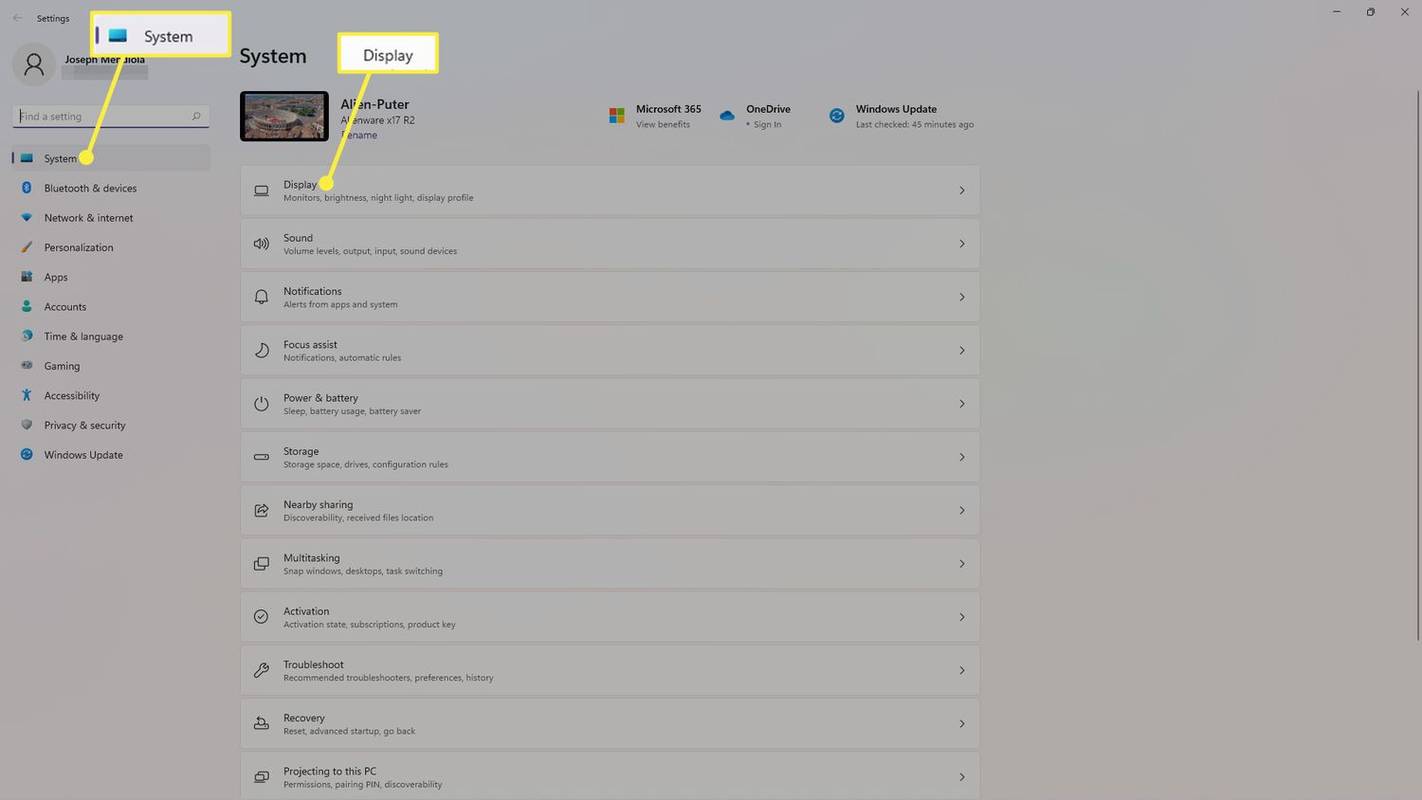
-
Pilih Kecerahan .

-
Nyahtanda kotak di sebelah Bantu meningkatkan bateri dengan mengoptimumkan kandungan yang ditunjukkan dan kecerahan .
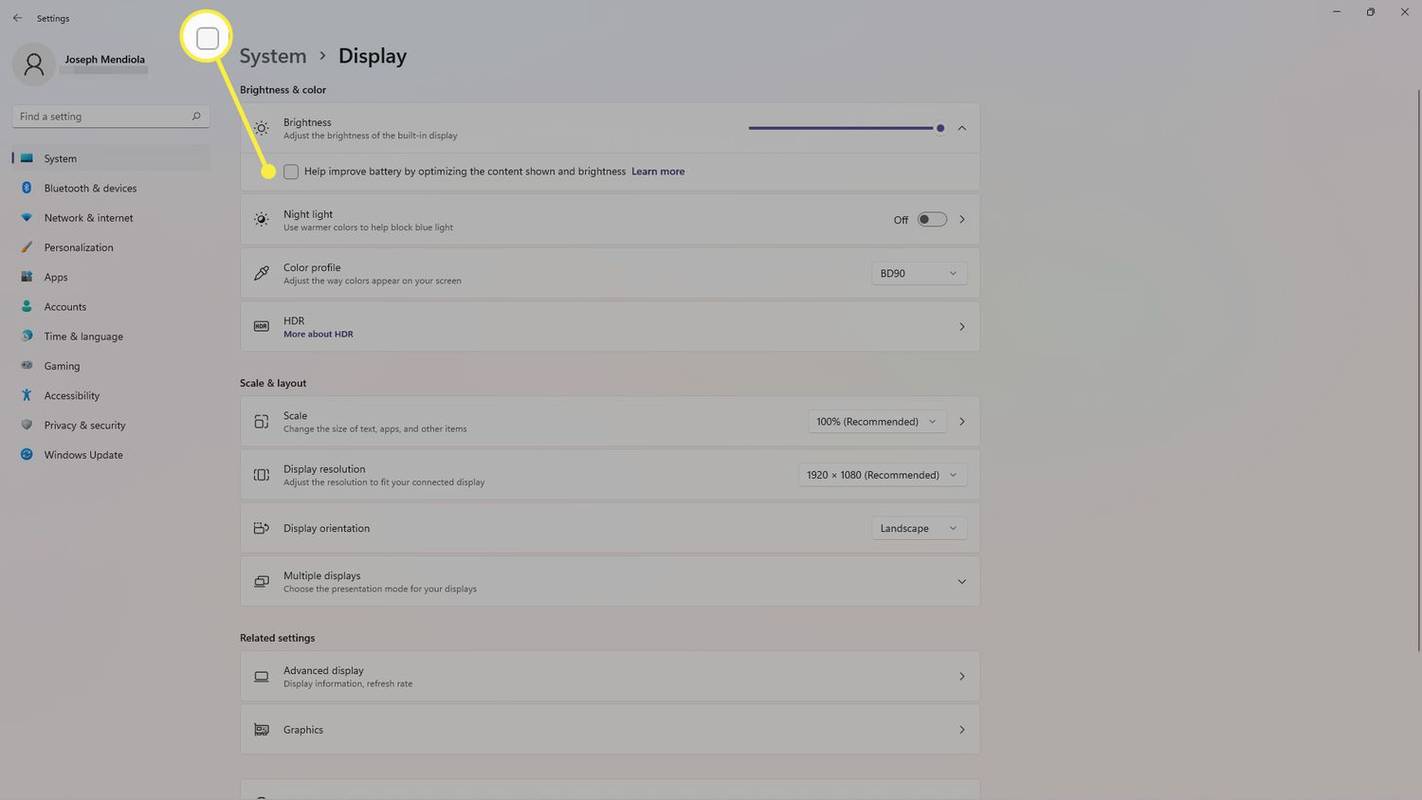
-
Kembali kepada Sistem tetapan dan pilih Kuasa & bateri .
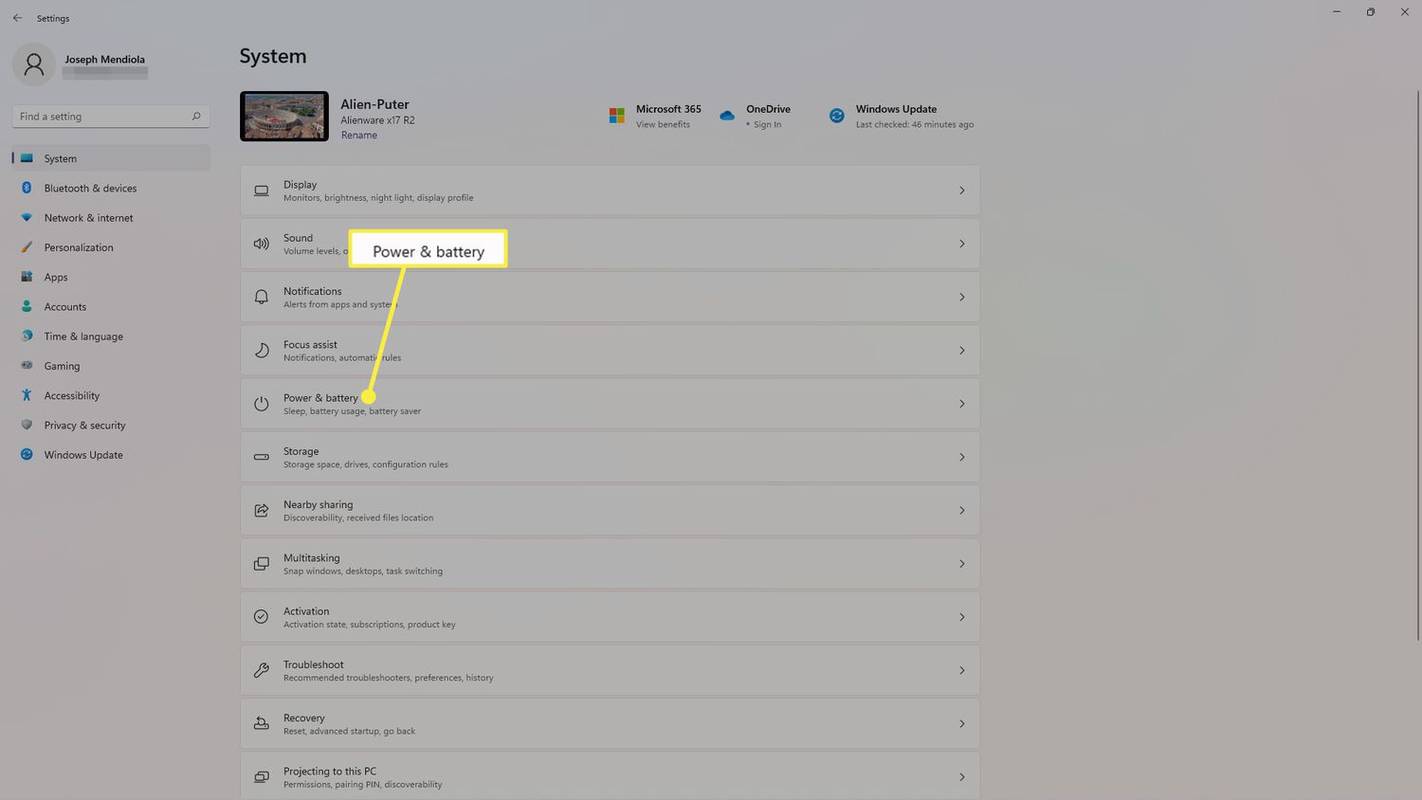
-
Pilih Penyelamat bateri .
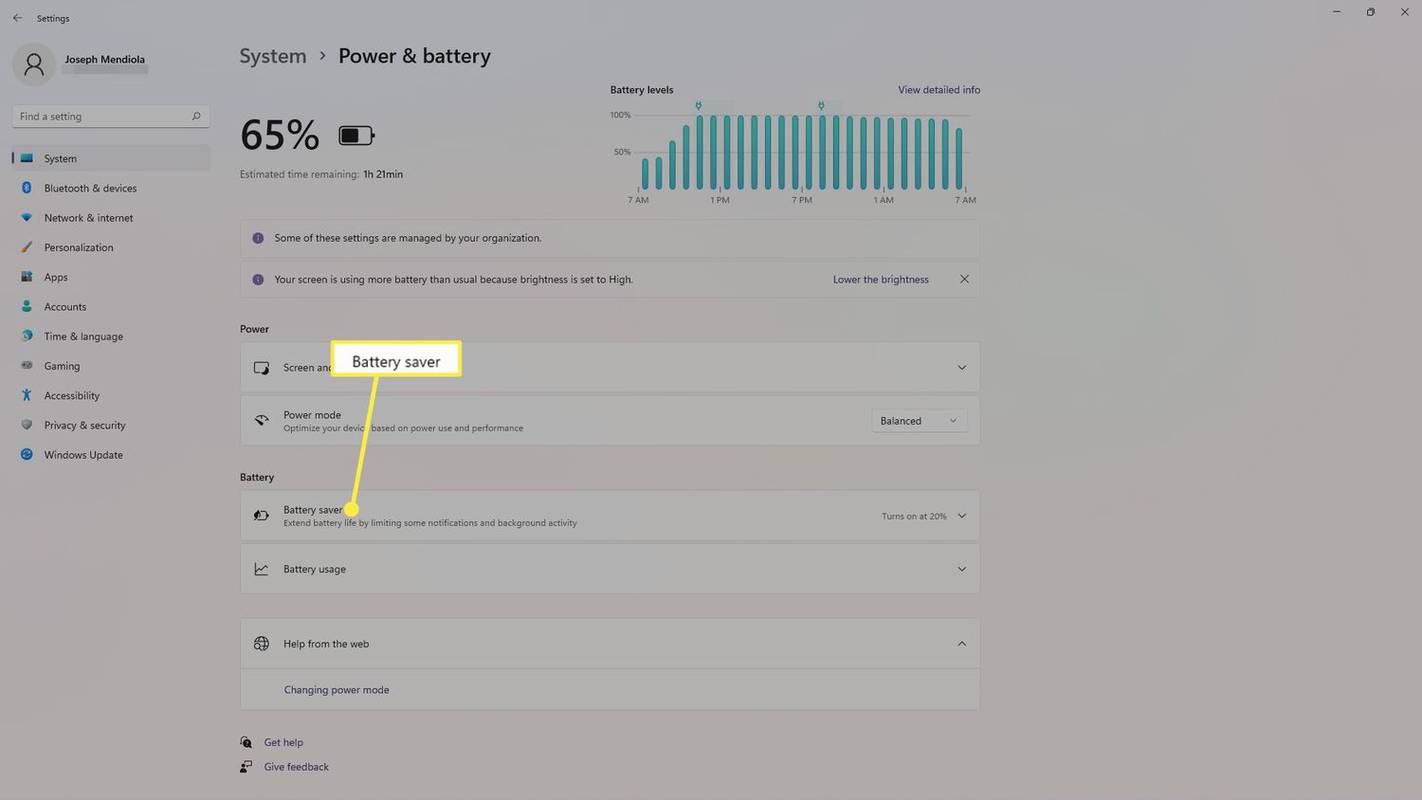
-
pusing Mati suis togol di sebelah Kurangkan kecerahan skrin apabila menggunakan penjimat bateri .
bagaimana anda melihat nombor yang disekat di iphone
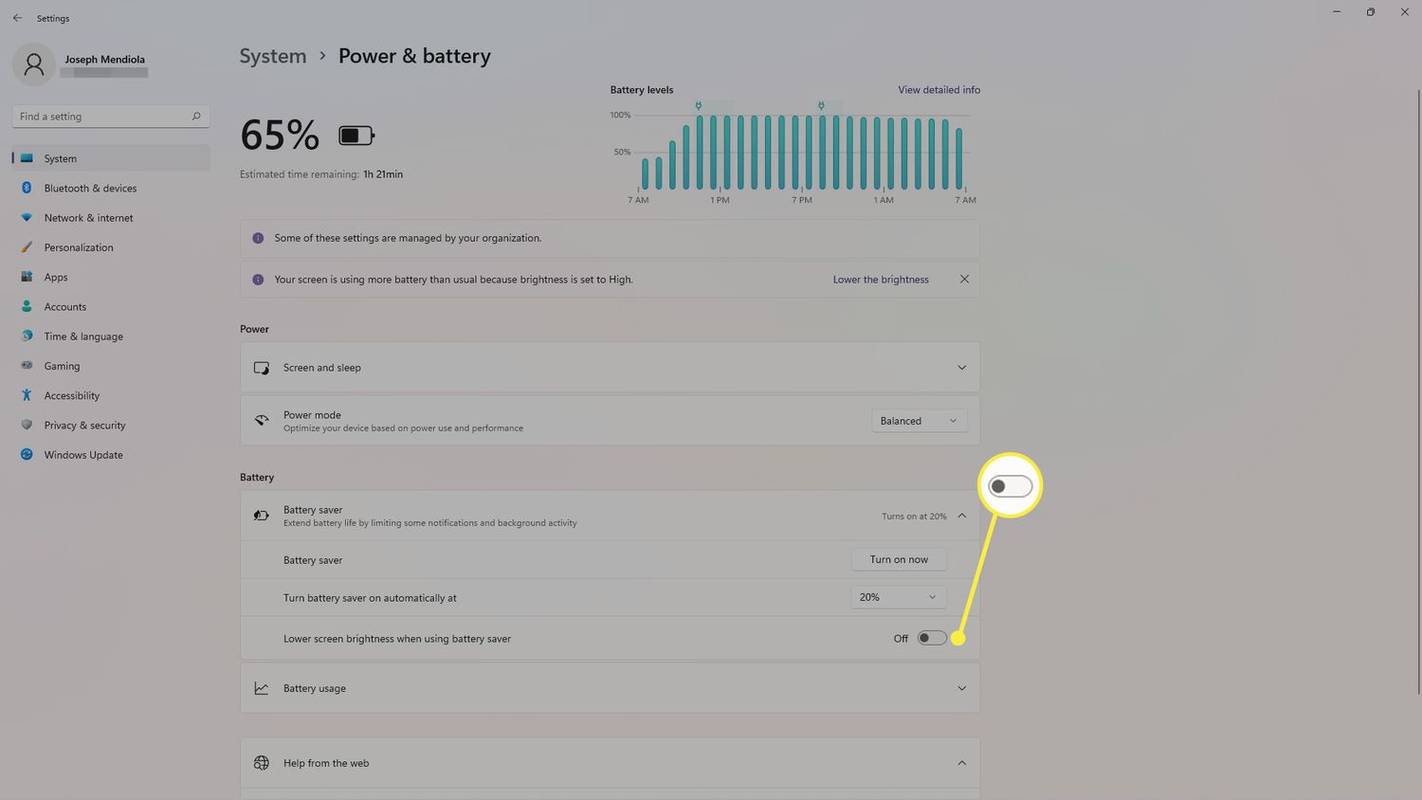
Cara Mematikan Kecerahan Auto pada Windows 10
Dalam sesetengah versi Windows 10, anda boleh melumpuhkan tetapan kuasa lanjutan melalui Panel Kawalan.
-
Buka Panel Kawalan. Salah satu cara ialah mencarinya dari menu Mula.
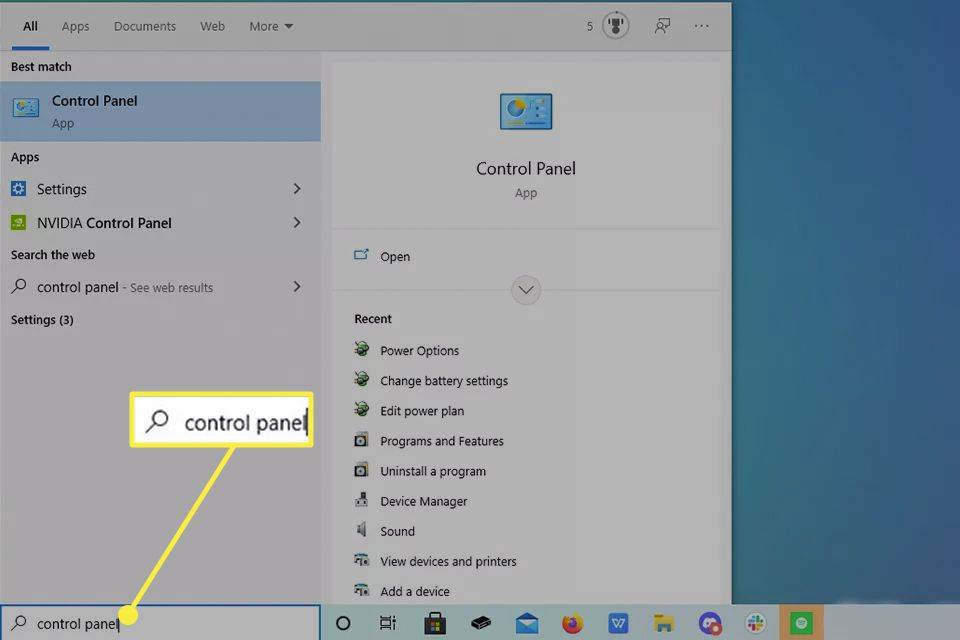
-
Pilih tajuk yang dipanggil Perkakasan dan Bunyi .

-
pilih Pilihan Kuasa .
cara membuang semua satu warna di photoshop
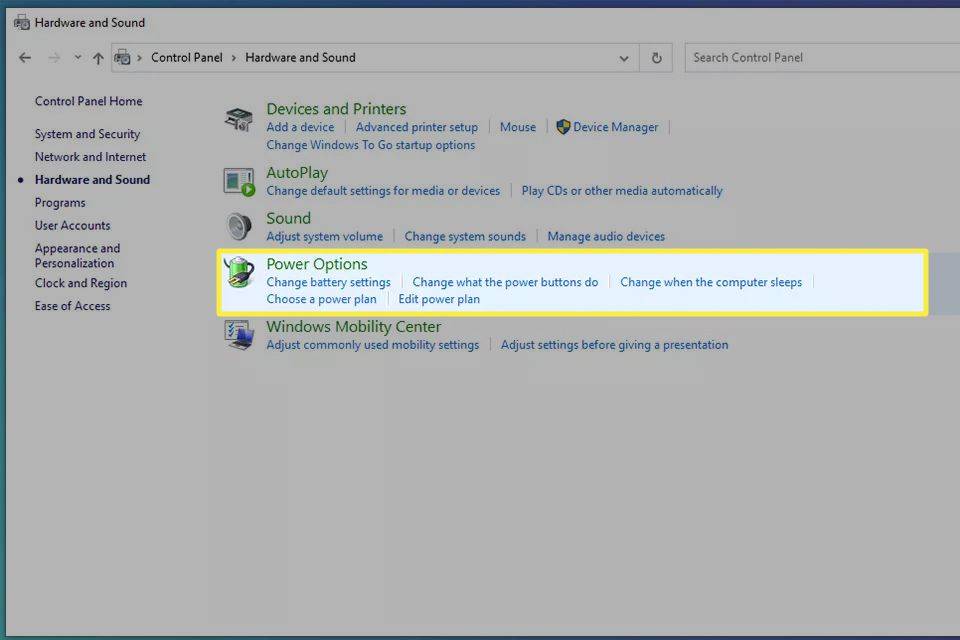
-
Pilih Tukar tetapan pelan di sebelah kanan pelan kuasa yang dipilih.
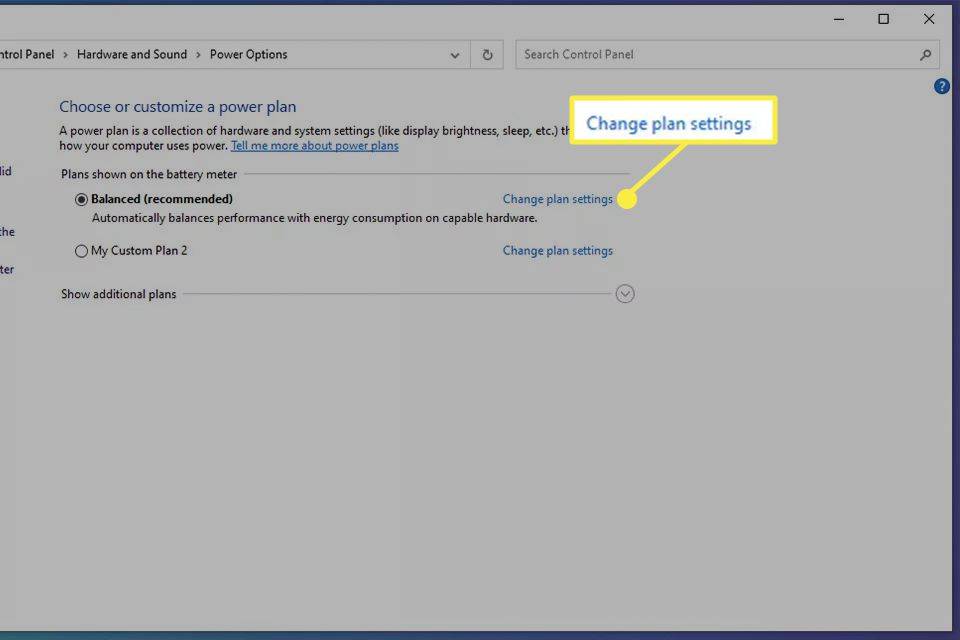
-
Pilih Tukar tetapan kuasa lanjutan dan tetingkap kecil akan muncul.
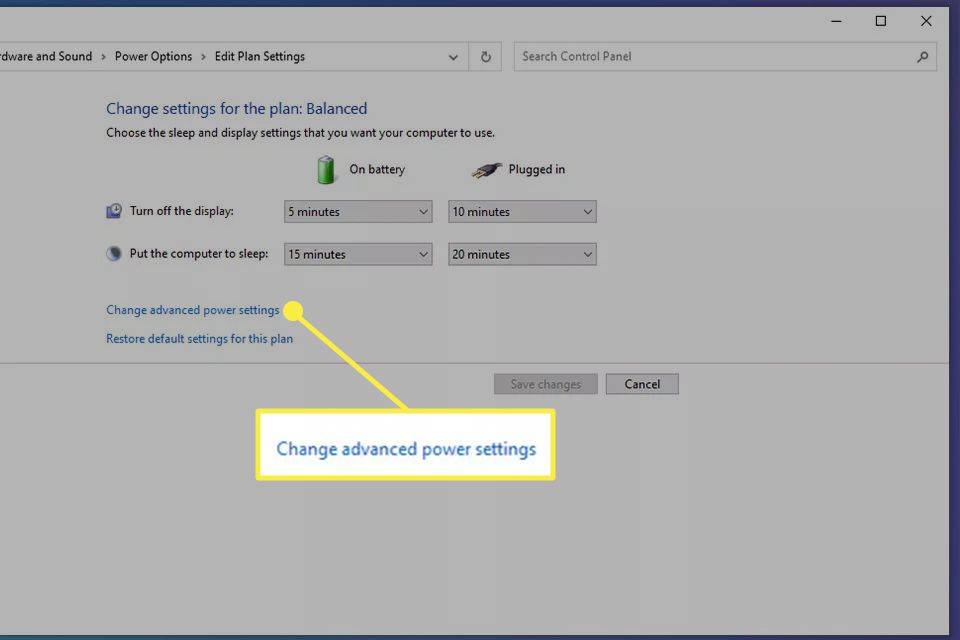
-
Tatal ke bawah untuk mencari Paparan , dan pilih tanda tambah di sebelahnya untuk lebih banyak pilihan.
-
Di sebelah Dayakan kecerahan penyesuaian ialah menu lungsur. Tetapkan kepada Mati , kemudian tekan okey , untuk melumpuhkan ciri kecerahan automatik.
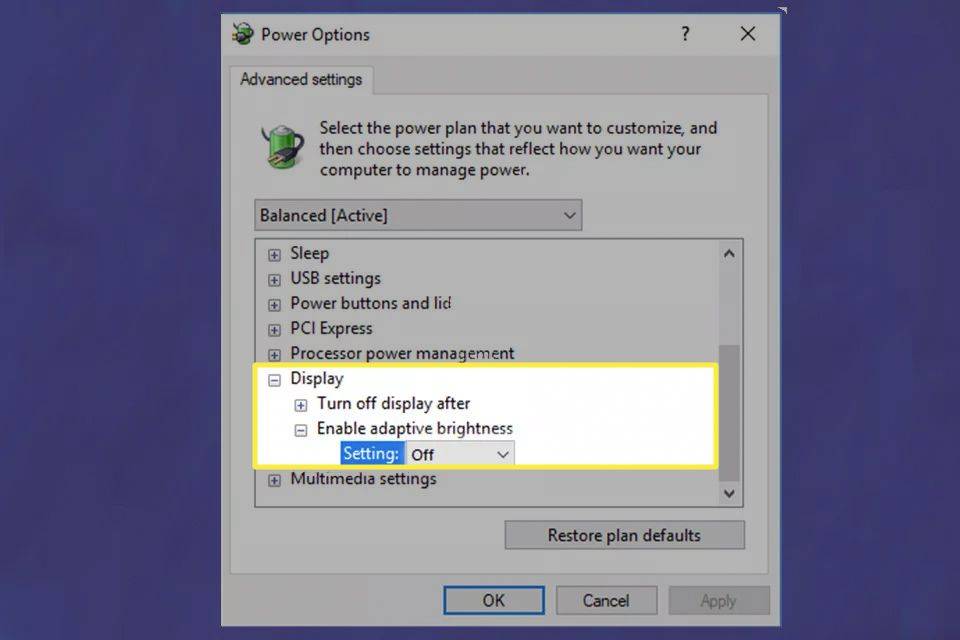
Cara Membuat Pelan Kuasa dalam Windows
Tidak semua komputer Windows mempunyai pilihan untuk melumpuhkan kecerahan automatik. Dalam senario itu, anda boleh membuat yang baharu Rancang Kuasa dan pastikan tetapan kecerahan komputer anda kekal konsisten. Ini berfungsi dalam Windows 11 dan Windows 10.
-
Kembali kepada Pilihan Kuasa dalam Panel Kawalan dan pilih Buat pelan kuasa di sebelah kiri tingkap.
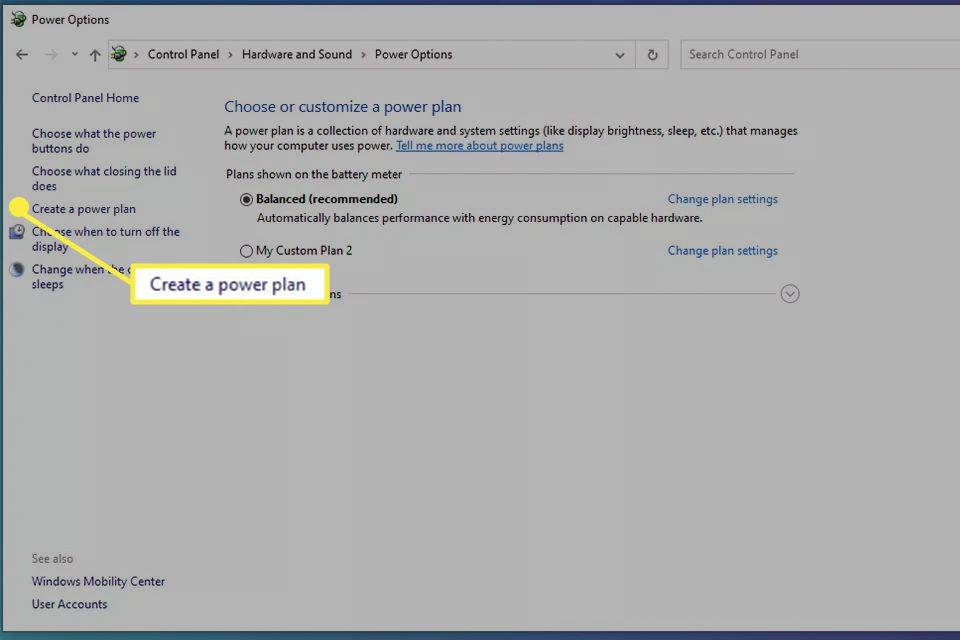
-
Pilih pelan. Pilihan anda termasuk Seimbang (disyorkan) , Penjimat kuasa , dan Prestasi tinggi .
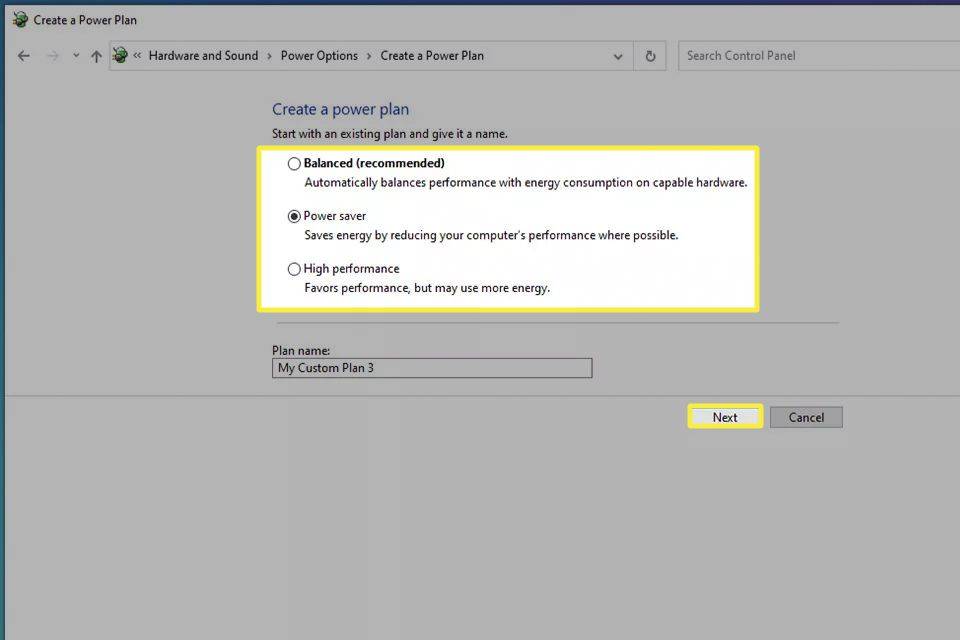
-
Namakan pelan kuasa tersuai anda dan kemudian pilih Seterusnya .
-
Konfigurasikan pelan untuk memenuhi keperluan anda. Dalam contoh ini, paparan komputer riba ditetapkan untuk dimatikan selepas 5 minit dan tidur selepas 10 minit tidak bertindak.
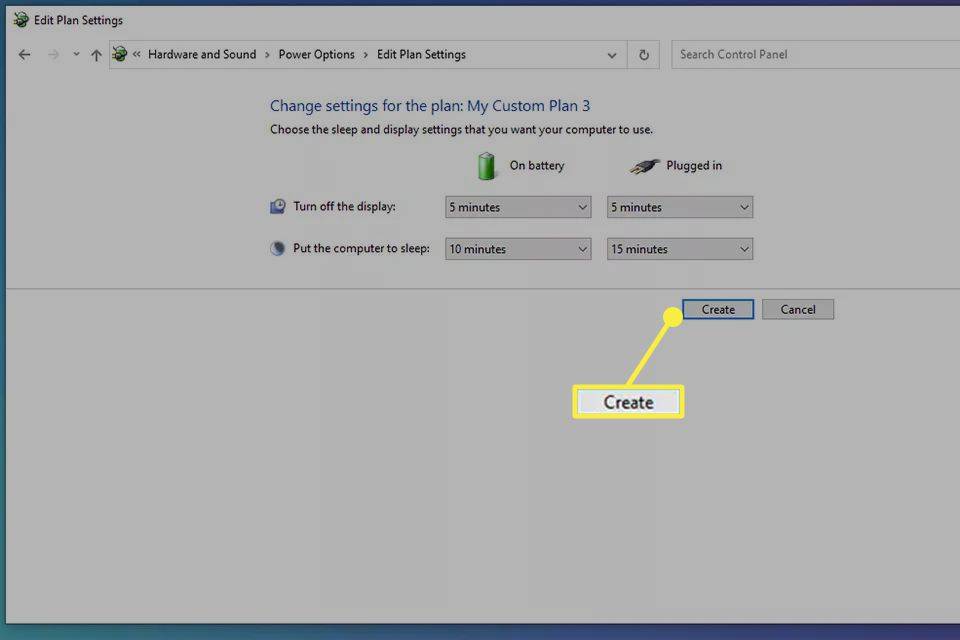
-
Pilih Buat , dan pelan tersuai baharu anda akan dibuat
- Bagaimanakah saya boleh mematikan kecerahan automatik pada Lenovo saya dengan Windows 10?
Jika anda tidak melihat pilihan untuk mematikan ciri ini daripada Power Options atau ia nampaknya tidak berfungsi, buka panel kawalan grafik Intel yang anda ada pada peranti anda. Pilih Kuasa dan alihkan togol ke kedudukan mati di sebelah Kecerahan Adaptif atau nyahtanda kotak di sebelah Paparkan Teknologi Penjimatan Kuasa atau Prestasi Maksimum pelan kuasa.
- Bagaimanakah cara untuk mematikan kecerahan automatik pada Sony VAIO saya dengan Windows 10?
Jika Sony VAIO anda mempunyai tetapan untuk melaraskan kecerahan automatik, matikan ciri ini daripada Power Options seperti yang diterangkan di atas. Kemudian buka Pusat Kawalan VAIO > pilih Paparan > dan nyahtanda kotak di sebelah Laraskan Tetapan Kecerahan Secara Automatik .